Ya es una costumbre muy arraigada que al terminar de copiar, mover o eliminar archivos o documentos en una tarjeta de memoria, pendrive o disco externo, pulsemos sobre el icono del dispositivo con el botón derecho del ratón para seleccionar la opción “Expulsar” para que el sistema desconecte el dispositivo y lo podamos retirar del puerto sin ningún tipo de inconveniente posterior.
Para quienes no lo saben, este procedimiento nos asegura que Windows finalice todas las tareas que se encuentra realizando con el dispositivo, es decir las operaciones de lectura o escritura sobre los archivos que contiene. Si retiramos el dispositivo del puerto sin avisarle al sistema, lo más probable es que se produzcan daños o corrupción de datos en los archivos que están almacenados en el mismo.
Sin embargo, lejos de permitirnos retirar el dispositivo, a veces el sistema operativo nos impide su correcta extracción, presentándonos una ventana de notificación con el siguiente texto: “El dispositivo esta en uso. Cierre cualquier programa o ventana que pueda estar usando el dispositivo e inténtelo de nuevo mas tarde”, en lugar del acostumbrado “Es seguro quitar el hardware”.

En el caso de que nos ocurra, debajo de estas líneas tenemos a nuestra disposición una serie de consejos que nos pueden resultar muy útiles.
Expulsar un pendrive, disco externo o tarjeta de memoria con seguridad

En el caso de que no tengamos abierto un documento o archivo, debemos intentar cerrar los programas que hayan accedido al dispositivo, aún cuando cuando ya no lo hagan.
Por citar un ejemplo, en el caso de que hayamos estado trabajando con un documento .doc desde una unidad de almacenamiento externa, además de cerrar y guardar el trabajo, también es una buena idea cerrar Word y la ventana del Explorador de Windows con la cual hemos accedido al mismo.
En el caso de que los anteriores trucos no funcionen, siempre podemos echar mano del botón de apagado del sistema y desconectar el cable USB del dispositivo, lo cual siempre funcionará, aunque se pierde un tiempo considerable, sobre todo si se trata de horas laborales.
En el caso de que esta situación se repita muchas veces

Para desbloquear unidades con Unlocker, nos desplazamos hasta la ventana de “Equipo”, seleccionamos la unidad extraíble que deseamos desbloquear y con el botón derecho del ratón seleccionamos “Unlocker” en el menú.

En este punto se presentará una ventana con todos los programas y archivos que están accediendo a la unidad en ese momento.
En esta ventana tenemos disponible dos botones, “Kill” y “Unlock”, de los cuales el primero elimina el proceso y el segundo desbloquea permitiendo su rápida liberación.
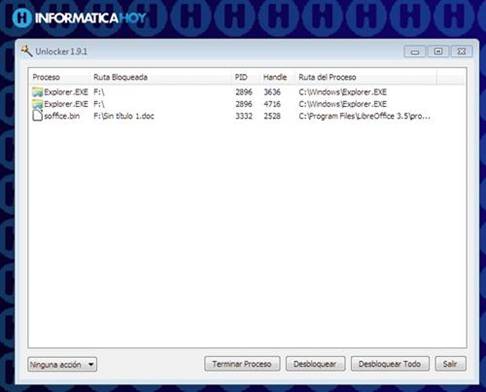
Si lo deseas, puedes descargar Unlocker desde este enlace.
1 comentario:
To assess whether or not gambling codecs mediate the relationship between involvement and drawback gambling , we plotted the prevalence of drawback gambling for every form of gambling throughout growing numbers of gambling codecs. This approach mirrors the Swedish evaluation performed by Binde, Romild, and Volberg and is similar to Currie et al.’s examination of gambling frequency among Canadian gamblers. The recognition of drawback gambling as a public well being issue has elevated as the provision of gambling expands. Research has discovered that some codecs of 1xbet korean gambling are extra closely linked to drawback gambling than others.
Publicar un comentario